Una guía paso a paso para aprovechar al máximo su contenido
En este artículo de blog, quiero mostrarle cómo puede convertir un video en un artículo usando nuestra herramienta Type Studio. El video que utilicé para esto es, cuidado con la broma de metanivel, nuestro video del video del artículo que puede ver a continuación.
Sí, claro, estoy usando el video del video del artículo para mostrarle cómo convertir un video en un artículo #inception. Como capítulo final, encontrará el resultado donde puede ver cómo se ve exactamente la integración del blog con un video incrustado.
Pero déjame ser breve por mi parte y deja que Alex te explique paso a paso cómo funciona:
Por qué creamos la función Video to Article
Hola a todos, mi nombre es Alex de Type Studio y me complace presentarles la nueva función Video to Article de Type Studio. Es una nueva forma de convertir su video en una página de blog, una publicación o un artículo académico.
Aquí en Type Studio hemos estado pensando durante un tiempo sobre qué podemos hacer para ayudar a aumentar nuestro tráfico orgánico. Hacemos muchos videos en YouTube, Facebook, Instagram y ayudamos a las personas a crear, transcribir y subtitular sus videos.
Crecimiento Orgánico y SEO a través de Video-Artículos
Tenemos mucho contenido en nuestros canales, y eso es genial para llegar a la gente de afuera y llegar al exterior. Pero estamos buscando una manera de traer gente a Type Studio, traer gente a nosotros de forma orgánica como, si buscas algo en Google, subtítulos en Google o cualquier tipo de conexión que se pueda hacer en esa primera página de Google es muy importante para nosotros. .
Pero a partir de ahora, la única forma en que podemos posicionarnos en Google es a través de todos los videos de YouTube que hacemos. Así que pensamos en una manera de ayudar a Type Studio a posicionarse un poco mejor y al mismo tiempo ayudar a otras personas con sus esfuerzos creativos.
¡Es por eso que creamos un video para el artículo! No, una mejor manera de convertir fácilmente su video en un artículo o publicación de blog que con video a artículo de Type Studio. Voy a mostrar que verás. Así que permítanme saltar directamente a eso una vez; Hagámoslo.
Type Studio transcribe automáticamente su video a texto
Así que estamos aquí en la descripción general del proyecto Type Studios y, por lo tanto, lo que haremos es comenzar un nuevo proyecto. Cogeré este vídeo, lo arrastraré, lo soltaré y dejaré que ese chico malo lo suba y lo transcriba.
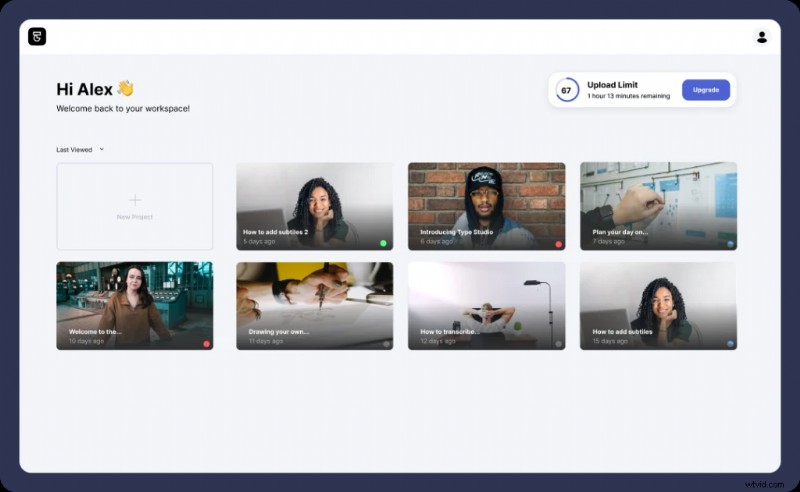
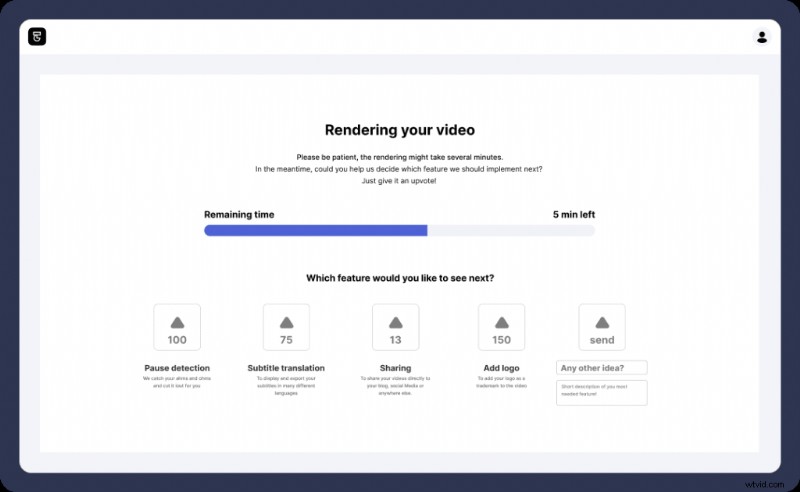
¿Está bien? Entonces, lo que hace Type Studio es transcribir el diálogo para que puedas editarlo a través de este texto. Entonces, si quiero poner Studio en mayúsculas, haces doble clic en la palabra, y luego puedes cambiar eso, y al hacerlo, que es una parte separada de lo que hace Type Studio es subtitular cuando edito una parte del texto automáticamente pon los subtítulos.
Este es el subtitulado, puede hacer subtítulos estáticos o dinámicos, así como también puede cambiar la fuente del texto, el tamaño, el color o el color de fondo y cambiar todo esto dentro de la pestaña de subtítulos. Además, estos pequeños puntos aquí indican pausas, así que si alguna vez haces una pausa, puedes ver dónde está.
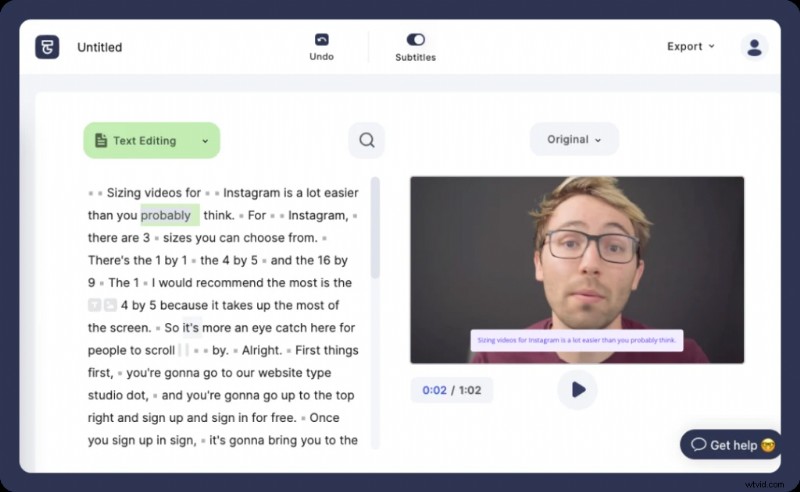
Así que podemos volver a la parte de edición de video, o podemos cortar un montón de cosas diferentes. Así que digamos que no quería esta línea aquí, es decir, quién no querría deshacerse de ella.
Entonces, si solo queremos deshacernos de él, presionas cortar y lo elimina de inmediato. También agrega algunos saltos de línea ahora. Entonces, si después de las siete, dije, ya sabes, el salto de línea simplemente presiona enter, hará un salto de línea. Entonces, una vez que esté exactamente como lo desea, presionará el botón Exportar y generará su video por usted.
Comparta su video y artículo en línea
Muy bien, ahora aquí es donde sucede toda la magia. Puede ir directamente al botón de descarga y descargarlo para su propio placer de carga para donde quiera que vaya YouTube Facebook, lo que sea. Pero lo que realmente estás buscando es esa nueva función de video a artículo.
Entonces, antes de nada de esto, antes de que comencemos a agregar algo a Notion o Ghost, debe asegurarse de que la palanca pública esté activada para que pueda enviar esto a otra parte y otras personas puedan verlo en ese tablero de Notion o en su página de Ghost. .
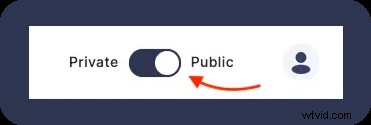
Así que vea este enlace de copia, haga clic en eso y llegará aquí. Después de hacer clic en el botón Copiar enlace, tiene acceso a copiar dos cosas diferentes.
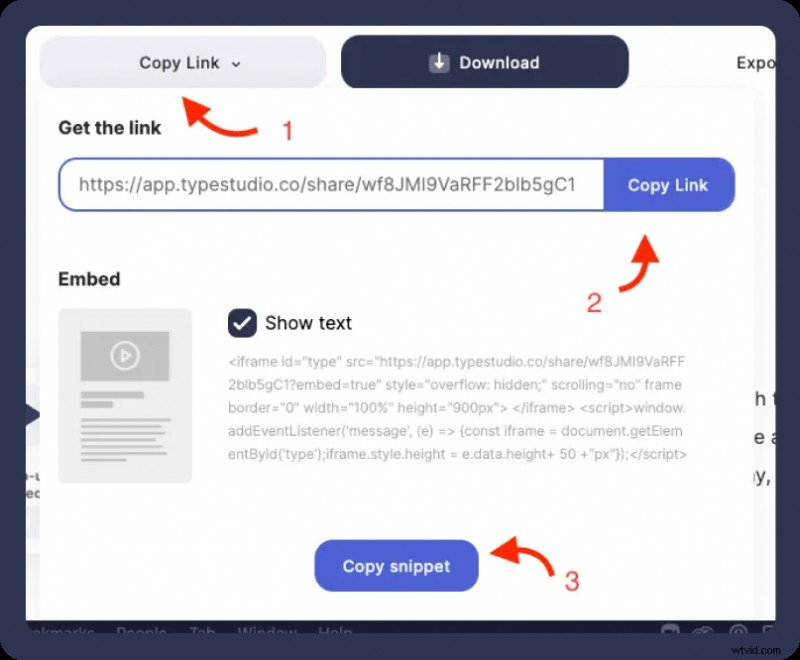
Incrustar en noción
El primero es el botón de enlace de copia que copia, y puede colocarlo en un tablero de nociones. Déjame mostrarte eso muy rápido. Con Notion, solo vas a copiar el enlace, vas a ir a tu tablero de Notion. Lo llamará:"Enfermo, podemos usar la herramienta Escriba aquí ahora". Y simplemente corte el video y luego incruste el enlace allí mismo.
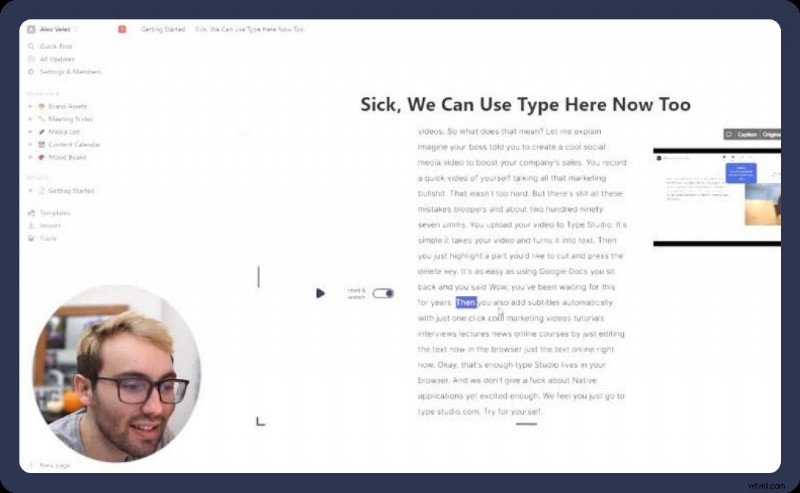
Y bing-bang-boom Type Studio ahora está en su tablero de Notion. Eso es bastante tonto, y esta es toda la página. Entonces, la parte interesante, permítanme especificar esto, la parte interesante es que, si hay una parte en esto que desea saltar, cualquiera puede hacerlo. Y también, ¿te diste cuenta en la parte inferior ahora mismo?
Este tipo está aquí, aparece un pequeño video emergente, especialmente si está demasiado lejos de los videos reales, aparece un video emergente. Entonces, si quieres comenzar desde entonces, boom, si quiero ir y buscar en otro lugar, quieres comenzar con eso, boom, y luego puedes volver a la parte superior, y vuelve allí.
Incrustar en su blog
Muy bien, entonces eso está en tu tablero de nociones. Imagina lo que puedes hacer en una entrada de blog. Imagina esa integración en una publicación de blog. Volvamos a esta publicación "Copiar enlace". Vas a ir a "Copiar fragmento". Ahora volvamos a saltar a Ghost. Lo llamaremos:"¡Vaya! El tipo es un Fantasma AAhhh". Entonces, lo que vas a hacer es hacer clic en el botón más, e ir a HTML y colocar a ese chico malo allí y bing, bang boom, está ahí, lo estamos haciendo.
Haga clic en "Publicar", configúrelo en vivo ahora, "Publicar". Y luego ver esa publicación, se ve así. Puede bajar y saltar, y la ventana emergente aún aparece, y puede reproducirla desde cualquier lugar y moverla. Y cuando terminas, retrocedes para reproducirlo desde aquí arriba, y puedes saltar por allí y uhh, es genial. Oh, es genial. Estoy genuinamente entusiasmado con esto, esto es muy bueno. También querrá recordar cargar una imagen y completar sus metadatos tal como lo haría con cualquier publicación de blog.
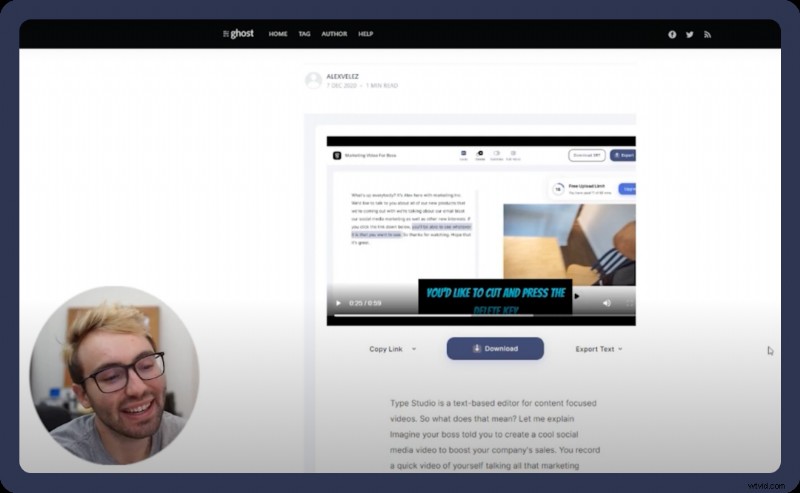
Muchos más casos de uso
Entonces, volvamos a Type Studio. Eso es básicamente todo con el artículo y las publicaciones en el tablero de nociones, si solo desea enviar, digamos que es un argumento de venta o algo así para un jefe suyo. Puede ir a copiar enlace y simplemente copiar este enlace, y también los llevará directamente a esta página. Entonces, una vez que obtienes que Type Studio vive en cada activo de tu vida, sabes, esto es en realidad, estoy realmente entusiasmado con esto cuando creamos esto, estaba muy emocionado con esto. Esto es realmente genial.
Quiero agradecerles por mirar, y espero que disfruten esto tanto como nosotros. Esperamos verte en Type Studio.
Así es como se ve cuando se inserta en tu blog
